Lỗi #SPILL! trong Excel khá phổ biến và sửa nó khá đơn giản. Dưới đây là cách sửa lỗi #SPILL! dễ dàng trong Excel.
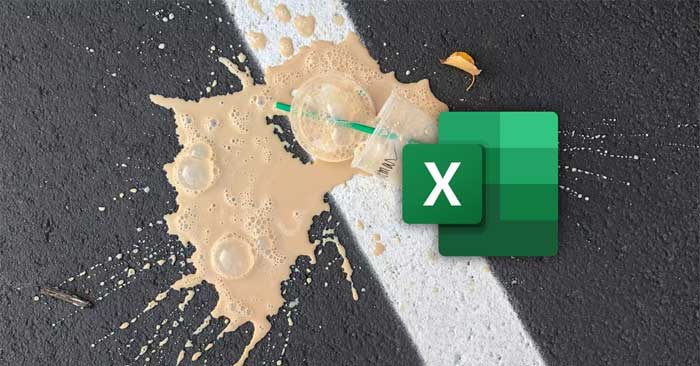
Microsoft Excel mang tới những tính năng giúp quản lý dữ liệu trong bảng tính trở nên dễ dàng. Tuy nhiên, thỉnh thoảng, nó cũng phát sinh lỗi.
#SPILL! là một lỗi xuất hiện ngay cả khi công thức có cú pháp và được dùng trong điều kiện thích hợp. Nếu gặp lỗi #SPILL! trong một ô ở bảng tính, hãy làm theo những cách dưới đây.
Lỗi #SPILL trong Excel là gì?
Bước đầu tiên để sửa lỗi #SPILL trong Excel là hiểu điều kiện tạo ra nó. Microsoft Excel được dùng với các công thức khác nhau, mà mở ra nhiều tính năng mạnh mẽ. Một kiểu gọi là các công thức mảng áp dụng hàm trên một phạm vi ô thay vì chỉ một ô.
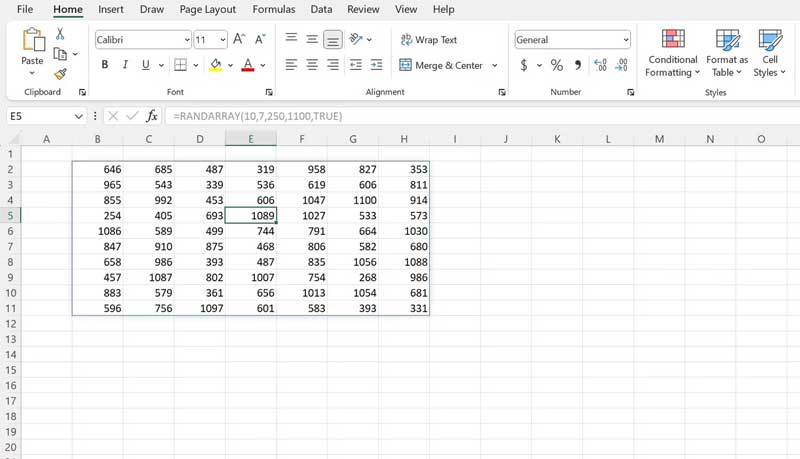
Ở phiên bản Excel mới hơn, các công thức mảng tự động mở rộng để phù hợp với khoảng trống cần thiết cho hoạt động của công thức. Điều này được gọi là spill range (vùng tràn). Trong spill range, các ô có liên quan khác nhưng không trực tiếp chứa công thức mảng liên quan tới công thức được tô bằng màu xám trong thanh công thức.
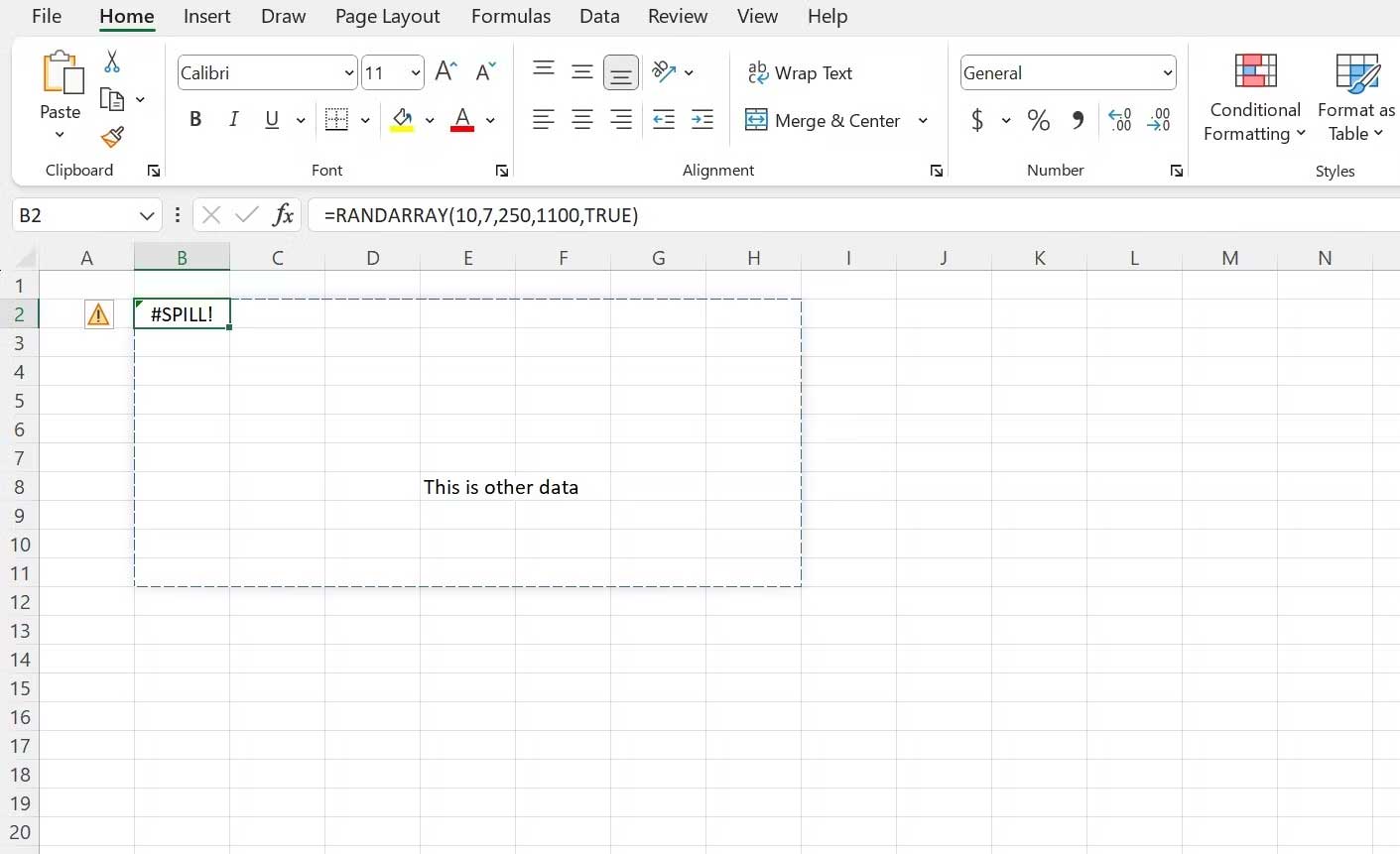
Một công thức mảng cần đủ không gian để “spill over” dữ liệu, vì thế,những ô này không có sẵn hay bị gián đoạn, nên công thức đó không thể chạy đúng chức năng. Đây là nguyên nhân phổ biến nhất gây lỗi #SPILL! Bất cứ khi nào công thức mảng được thực thi trong một phạm vi chồng lên dữ liệu hiện tại, lỗi #SPILL sẽ xảy ra.
Ngoài ra, bạn cũng phải đối mặt với lỗi này vì lí do tương tự nếu vùng tràn bao gồm các ô được hợp nhất, kích thước mảng không phải giá trị cố định.
Cách sửa lỗi #SPILL! trong Excel
Lỗi này nghe có vẻ “khó nhằn” nhưng cách xử lý nó lại khá đơn giản một khi bạn đã biết nguyên nhân gây lỗi. Thật may, Excel sẽ cho bạn biết nguyên nhân gây ra sự cố ngay cạnh công thức. Toàn bộ việc bạn cần làm là chọn ô này va click dấu cảnh báo cạnh nó. Sau khi đã xác định được nguyên nhân, bạn có thể thực hiện các biện pháp sửa #SPILL! trong Excel.
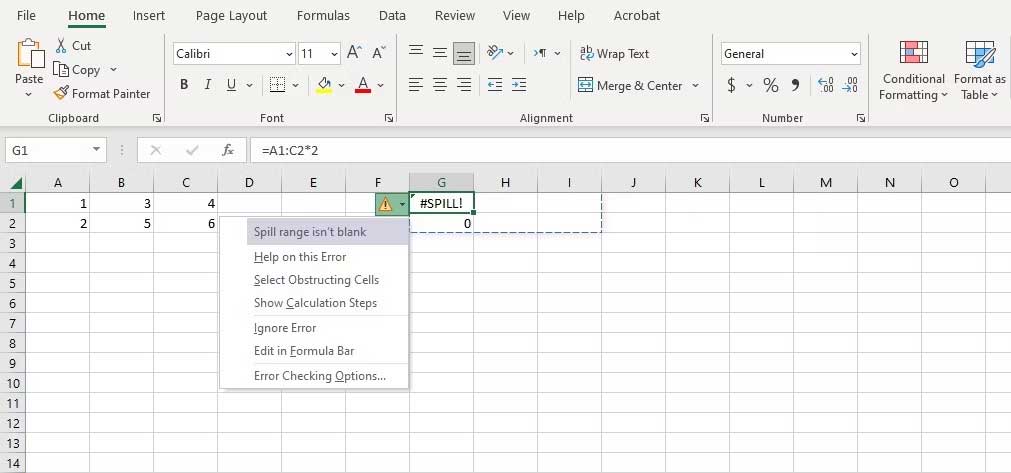
Nếu có một cản trở trong phạm vi tràn, đầu tiên, bạn cần cố gắng di chuyển hoặc xóa dữ liệu can thiệp vào công thức. Ngoai ra, bạn có thể chuyển công thức mảng sang vùng có đủ không gian chứa vùng tràn.
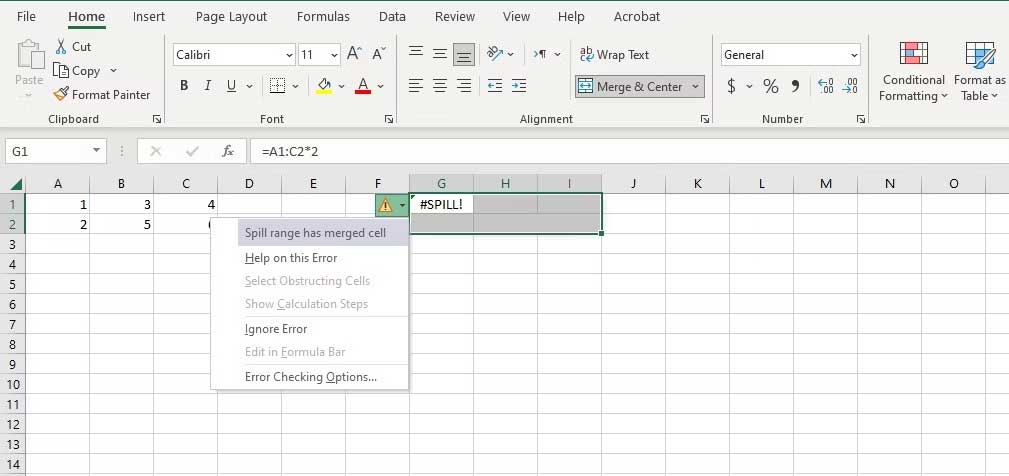
Nếu các ô đã hợp nhất can thiệp vào vùng tràn của mảng, bạn cần tìm và bỏ hợp nhất ô dó. Bạn có thể làm việc này bằng cách chọn ô đã hợp nhất và click Merge and Center > Unmerge Cells trên tab Home.
Kiểu khác của lỗi #SPILL! xảy ra khi Excel không thể tính toán và khớp với kích thước tuyệt đối của giá trị đầu ra. Bình thường, bạn sẽ không cần một hàm trả về hàng tỷ giá trị. Trong những trường hợp như thế, bản thân công thức có thể gây ra vấn đề này. Bạn cần chỉnh sửa công thức để nó xuất mảng phù hợp, nhỏ hơn nhiều.
Nếu không thể tìm thấy bất kỳ lí do khác khiến công thức không hoạt động, hãy kiểm tra kỹ lại công thứ đã nhập để đảm bảo toàn bộ đối số được yêu cầu nằm trong hàm đều được nhập đúng.
Sau khi công thức mảng đã đủ không gian để hoạt động lại, nó sẽ tự động tính toán lại. Giờ bạn có thể quay lại công việc mà không gặp bất kỳ vấn đề nào khác. Nếu công thức không tự động được tính toán lại, có thể ban đầu nó đã được tính theo cách thủ công. Bạn có thể buộc nó tính toán lại bằng cách nhấn F9 trên bàn phím.
Trên đây là những cách đơn giản nhất để sửa lỗi #SPILL! trong Excel. Hi vọng bài viết hữu ích với các bạn.
 Công nghệ
Công nghệ  AI
AI  Windows
Windows  iPhone
iPhone  Android
Android  Học IT
Học IT  Download
Download  Tiện ích
Tiện ích  Khoa học
Khoa học  Game
Game  Làng CN
Làng CN  Ứng dụng
Ứng dụng 





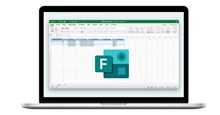












 Linux
Linux  Đồng hồ thông minh
Đồng hồ thông minh  macOS
macOS  Chụp ảnh - Quay phim
Chụp ảnh - Quay phim  Thủ thuật SEO
Thủ thuật SEO  Phần cứng
Phần cứng  Kiến thức cơ bản
Kiến thức cơ bản  Lập trình
Lập trình  Dịch vụ công trực tuyến
Dịch vụ công trực tuyến  Dịch vụ nhà mạng
Dịch vụ nhà mạng  Quiz công nghệ
Quiz công nghệ  Microsoft Word 2016
Microsoft Word 2016  Microsoft Word 2013
Microsoft Word 2013  Microsoft Word 2007
Microsoft Word 2007  Microsoft Excel 2019
Microsoft Excel 2019  Microsoft Excel 2016
Microsoft Excel 2016  Microsoft PowerPoint 2019
Microsoft PowerPoint 2019  Google Sheets
Google Sheets  Học Photoshop
Học Photoshop  Lập trình Scratch
Lập trình Scratch  Bootstrap
Bootstrap  Năng suất
Năng suất  Game - Trò chơi
Game - Trò chơi  Hệ thống
Hệ thống  Thiết kế & Đồ họa
Thiết kế & Đồ họa  Internet
Internet  Bảo mật, Antivirus
Bảo mật, Antivirus  Doanh nghiệp
Doanh nghiệp  Ảnh & Video
Ảnh & Video  Giải trí & Âm nhạc
Giải trí & Âm nhạc  Mạng xã hội
Mạng xã hội  Lập trình
Lập trình  Giáo dục - Học tập
Giáo dục - Học tập  Lối sống
Lối sống  Tài chính & Mua sắm
Tài chính & Mua sắm  AI Trí tuệ nhân tạo
AI Trí tuệ nhân tạo  ChatGPT
ChatGPT  Gemini
Gemini  Điện máy
Điện máy  Tivi
Tivi  Tủ lạnh
Tủ lạnh  Điều hòa
Điều hòa  Máy giặt
Máy giặt  Cuộc sống
Cuộc sống  TOP
TOP  Kỹ năng
Kỹ năng  Món ngon mỗi ngày
Món ngon mỗi ngày  Nuôi dạy con
Nuôi dạy con  Mẹo vặt
Mẹo vặt  Phim ảnh, Truyện
Phim ảnh, Truyện  Làm đẹp
Làm đẹp  DIY - Handmade
DIY - Handmade  Du lịch
Du lịch  Quà tặng
Quà tặng  Giải trí
Giải trí  Là gì?
Là gì?  Nhà đẹp
Nhà đẹp  Giáng sinh - Noel
Giáng sinh - Noel  Hướng dẫn
Hướng dẫn  Ô tô, Xe máy
Ô tô, Xe máy  Tấn công mạng
Tấn công mạng  Chuyện công nghệ
Chuyện công nghệ  Công nghệ mới
Công nghệ mới  Trí tuệ Thiên tài
Trí tuệ Thiên tài